mac怎么用u盘装win7系统 Boot Camp限制破解方法
在Mac电脑上安装Windows系统是许多用户的需求,而使用U盘来安装Win7系统则是一个常见的方法,在使用Boot Camp工具安装Windows系统时,可能会受到一些限制。本文将介绍如何使用U盘安装Win7系统以及如何破解Boot Camp的限制。愿通过本文的指导,您能成功在Mac电脑上安装Windows系统。
步骤如下:
1.苹果用U盘装Win7,这在Mac OS X 10.6 Snow Leopard时代只能使用第三方软件才能做到。但当您把电脑升级到目前最新版本,其Boot Camp助理会提供额外的创建Windows 7安装盘选项。注意,该选项在有光驱的Mac上面呈灰色不可选状态,而在Air、2011款Mini上面则是可以的。由此,破解这一限制成了本文关键所在。
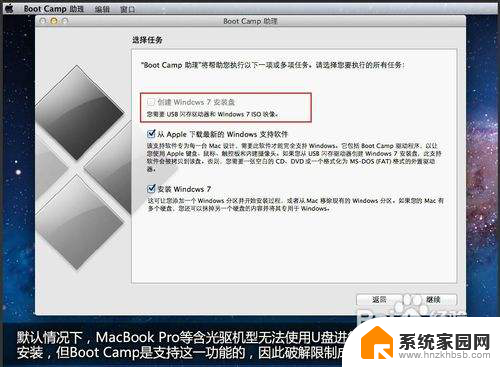
2.通过Finder,在应用程序 > 实用工具中找到Boot Camp助理,右键显示包内容,进入contents文件夹,找到名为Info.plist文件,只要把自己的笔记本型号信息添加进去即可。
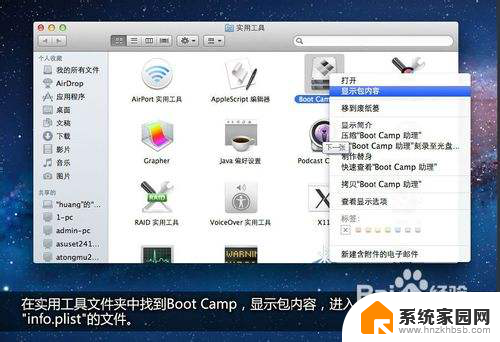
3.这个就是Info.plist文件了,直接打开修改的话会提示创建副本之类的。因此建议采用替换法,拷贝一份至桌面,并对拷贝版本进行修改,再替换回去。
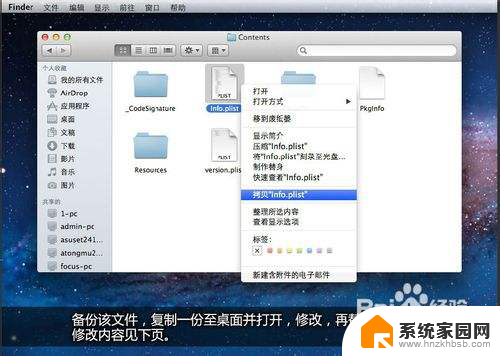
4.使用默认方式(文本编辑)打开,找到图中红框部分内容(点击查看原图)。这两部分就是认证机型列表了,按照相同格式,把自己电脑的Boot ROM版本信息添加进去即可。怎么查看Boot ROM信息?屏幕顶部菜单栏中找到关于本机,运行即可。笔者的MC374的Boot ROM版本为:MBP71.0039.B0E,需要添加的内容如图所示。
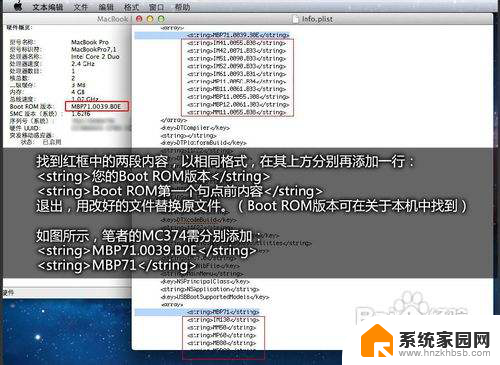
5.使用修改好的Info.plist将源文件替换,运行Boot Camp,此时创建Windows 7安装盘选项可选,破解成功!勾选从Apple下载最新的Windows支持软件,在制作过程中会下载相应驱动程序,也会消耗不少时间。如果您有驱动程序,那么这步可以跳过。
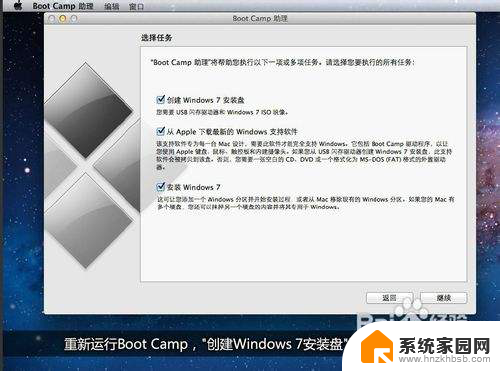
6.比微软提供的Windows安装U盘制作工具还要简单,系统可自动识别U盘,您只要选择好镜像文件即可。不下载驱动的话,耗时约20分钟。
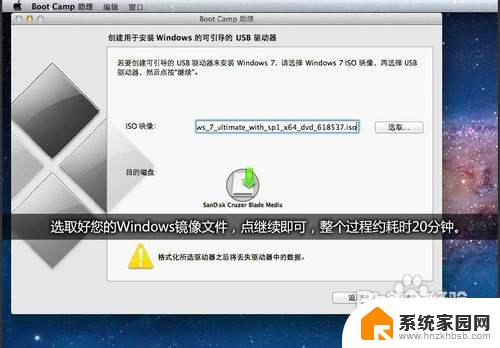
7.安装U盘制作成功,进入分区环节(需保证硬盘空余空间大于10GB)。反正Windows系统仅仅在某些特定场合才会使用,因此容量不必过大,30GB理论够用,60GB绝对够用!64G版本Air用户节哀,您还是别Boot Camp了,除非您选择放弃苹果系统。
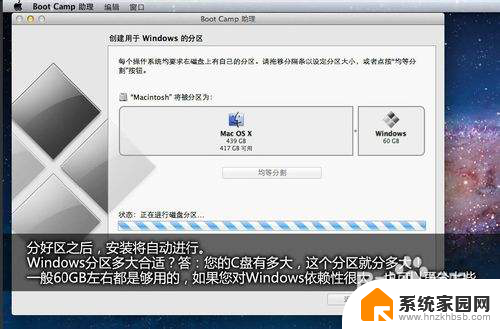
8.Windows系统的安装过程就不做介绍了,中途记得对Boot Camp分区进行格式化,然后把系统装到这一分区即可。(千万不要动其它分区!)
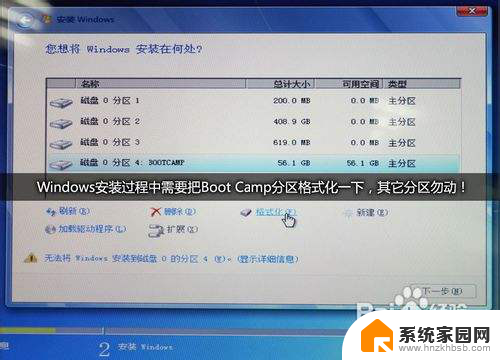
9.装好系统后,在U盘目录中找到WindowsSupport文件夹,运行Setup安装驱动程序,等待提示重启,至此安装完成。

10.而如果您使用的是随机苹果系统盘中的驱动,装完之后别忘了使用Apple Software Update更新一下。
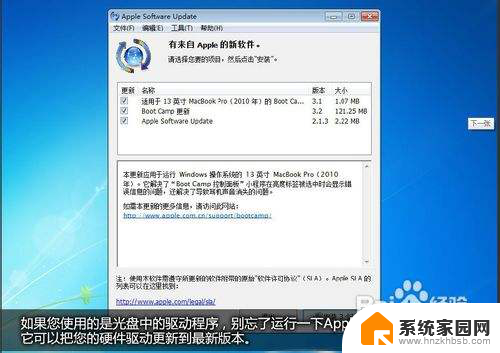
以上就是如何使用U盘在Mac上安装Windows 7系统的全部内容,如果您遇到相同的问题,可以参考本文中介绍的步骤进行修复,希望这些信息对您有所帮助。
mac怎么用u盘装win7系统 Boot Camp限制破解方法相关教程
- mac电脑装windows7系统 苹果mac装win7系统详细教程
- 苹果手提电脑能装win7系统 苹果mac装win7系统详细教程
- 炫龙毁灭者装win7 炫龙毁灭者DC一键U盘装win7系统步骤
- win7密码重置u盘 Win7密码重置U盘制作教程
- win7系统如何录屏 Win7自带屏幕录制功能的使用方法
- windows7旗舰版设置u盘启动 Win7旗舰版如何制作U盘启动
- win7系统怎么设置复制屏幕 Windows 7 操作系统 如何实现屏幕复制
- win7怎么改u盘启动 win7如何设置U盘启动教程
- win7系统切换用户界面 Win7切换登录用户方法
- 笔记本装win7开不了机 Win7系统无法正常启动怎么办
- win7电脑桌面锁屏怎么设置密码 win7系统锁屏密码设置方法
- win7家庭普通版个性化设置在哪里 Win7家庭版个性化设置找回方法
- windows7可以分屏吗 Win7如何快速分屏设置
- win7自带游戏点了没反应 win7旧版游戏启动无反应如何解决
- wind7第三方软件认不到电脑摄像头 Win7摄像头无法打开怎么办
- win7删除最近打开的文件夹记录 win7清除最近打开文件记录步骤
win7系统教程推荐
- 1 win7电脑桌面锁屏怎么设置密码 win7系统锁屏密码设置方法
- 2 wind7第三方软件认不到电脑摄像头 Win7摄像头无法打开怎么办
- 3 win7优盘打不开 u盘设备在win7连接不上怎么办
- 4 win连蓝牙耳机 win7蓝牙耳机连接步骤
- 5 win7进去安全模式按哪个键 win7进入安全模式的三种方法图解
- 6 笔记本电脑win 7系统激活怎么激活 win7怎么激活密钥
- 7 windows7旗舰版怎么打开管理员权限 win7如何设置权限以管理员身份运行程序
- 8 wind7系统还原怎么操作 win7笔记本恢复出厂设置流程
- 9 windows系统开机密码忘了怎么办 Win7系统忘记管理员密码怎么办
- 10 windows 任务清单 Win7 Windows任务计划程序服务查找方法